Photoshop给美女照片加上流行的青黄色技巧
摘要:青黄色也是比较常用的颜色。大致调色过程:先把图片的主色转为黄褐色或橙黄色,然后在高光部分增加一些淡青色即可。人物可以按自己喜好美化。PS教程...

青黄色也是比较常用的颜色。大致调色过程:先把图片的主色转为黄褐色或橙黄色,然后在高光部分增加一些淡青色即可。人物可以按自己喜好美化。
PS教程原图

<点小图查看大图>
最终效果

1、打开素材图片,创建曲线调整图层,对RGB、绿、蓝进行微调,参数设置如图1,效果如图2。这一步稍微加深暗部颜色。
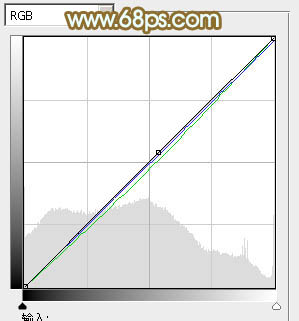
<图1>
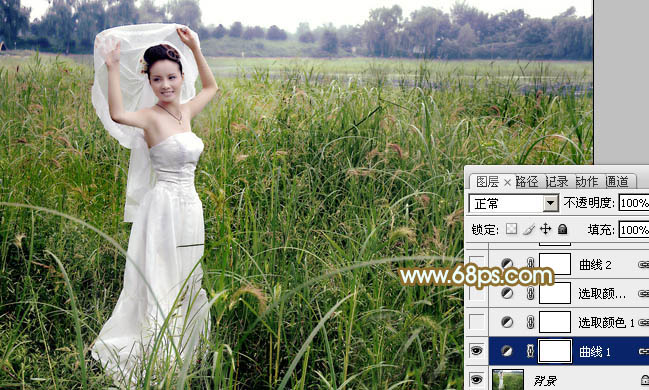
<图2>
2、创建可选颜色调整图层,对红、黄、绿、中性、黑进行调整,参数设置如图2 - 7,效果如图8。这一步把背景颜色转为黄褐色。
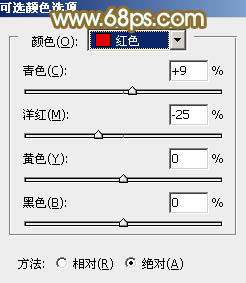
<图3>
【Photoshop给美女照片加上流行的青黄色技巧】相关文章:
★ Photoshop给外景美女照片加上清新自然的甜美色技巧
★ Photoshop给美女人物照片加上甜美的粉调青红色技巧
